
- •Работа с пакетом Statistica Описательные статистики
- •Создание файла данных в пакете Statistica
- •Получение описательных статистик для выборок
- •Проверка гипотезы о нормальности распределения выборки
- •Получить график для переменной var1.
- •Получение таблиц частот
- •T-критерий для независимых и зависимых выборок
- •Корреляционный анализ
- •Часть 2 Проведение регрессионного анализа
Проверка гипотезы о нормальности распределения выборки
О нормальности распределения можно судить по графику на нормальном вероятностном графике. Чем ближе распределение к нормальному виду, тем лучше значения ложатся на прямую линию. Этот метод оценки является фактически глазомерным. В сомнительных случаях проверку на нормальность можно продолжить с использованием специальных статистических критериев (Колмогорова-Смирнова, Лилиефорса).
Для этого можно рассмотреть распределение переменной на гистограмме с выводом на гистограмму следует плотности нормального распределения, проверить близость распределения к нормальному виду при помощи критериев Колмогорова-Смирнова, Лилиефорса и др.
Получить график для переменной var1.
Открыть файл diams.sta, вызвать команду Analysys/Descriptive statistics, в окне команды щелкнуть по кнопке Normal probability plots. Окно с полученным графиком скопировать в созданный Вами документ Microsoft Word. Сохранить документ.
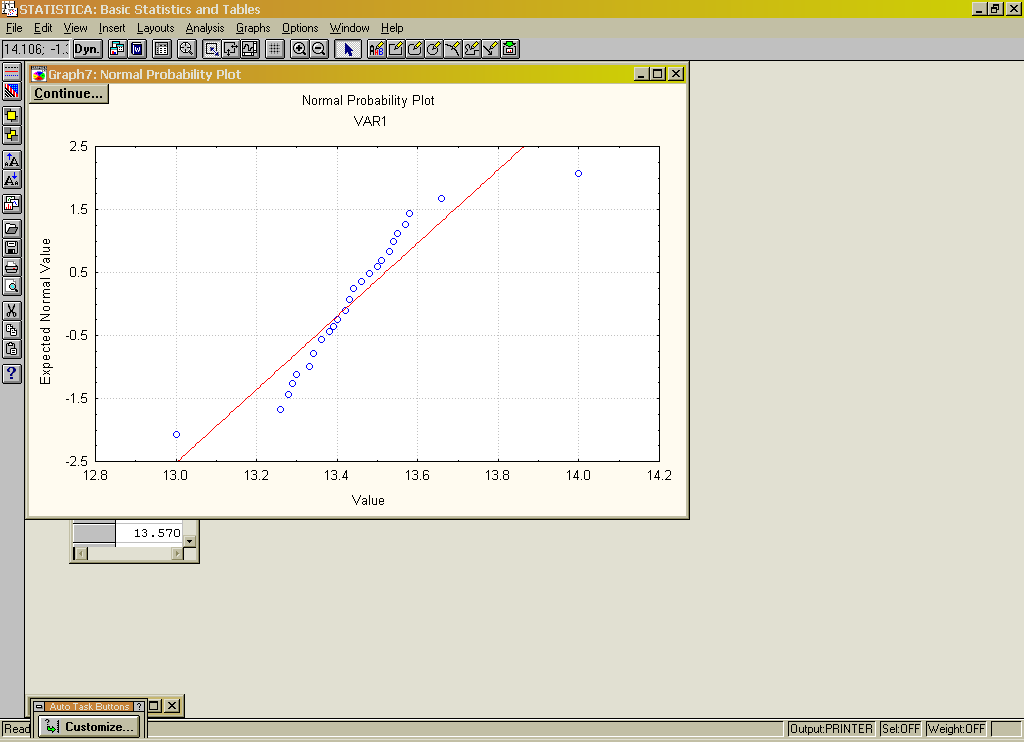
Рассмотреть распределение переменной VAR1 на гистограмме.
Указать на гистограмме плотности нормального распределения.
Проверить близость распределения к нормальному виду при помощи критериев
а) Колмогорова-Смирнова,
б) Лилиефорса.
Активизировать окно команды Descriptive statistics, щелкнув по кнопке Continue… в окне графика, либо вызвать команду, как было описано ранее.
В группе опций Distribution необходимо установить флажок напротив соответствующих статистик Normal expected frequencies, K-S and Liliefors test for normality.

Щелкнуть по кнопке Histograms в области Distribution. На гистограмме показана кривая плотности нормального распределения, а также критерий Колмогорова-Смирнова (K-S d).
Чем меньше величина этой статистики, тем ближе распределение случайной величины к нормальному.
Вероятность нулевой гипотезы (выборка подчиняется нормальному распределению) показана значением величины р.
Сформировать в созданном Вами документе Microsoft Word таблицу по образцу
Имя переменной
Значение критерия Колмогорова-Смирнова
Вероятность нулевой гипотезы
VAR1
Занести в таблицу полученные данные, для вероятности нулевой гипотезы указать, больше или меньше она приведенной величины.
Получение таблиц частот
Получить распределение данных переменной VAR1 из файла diams.sta в виде таблицы частот с группировкой данных для 12 интервалов.
Число интервалов указывается в окне команды Analysys/Descriptive statistics в области Categorization опцией Number of intervals.
Отметить опцию Number of intervals и установить количество интервалов 12 в окне рядом с опцией.
Щелкнуть по кнопке Frequency tables.
В качестве переменной указать переменную VAR1.

В созданную Вами таблицу в документе Microsoft Word добавить еще столбцы по образцу
Границы интервала с наибольшим попаданием величин
Левая
Правая
Занести в таблицу значения левой и правой границ интервала, в который попало наибольшее количество значений переменной VAR1.
Укажите ниже таблицы, каково число попаданий в указанный Вами интервал. Эта величина выдается в поле Count таблицы.
Получить распределение данных в виде таблицы частот с организацией групп с целочисленными границами. В окне команды Analysys/Descriptive statistics в области Categorization отметить опцию Integer intervals (categories).
Щелкнуть по кнопке Frequency tables.

Сгруппировать данные выборки по 6 интервалам с точными границами
В окне команды Analysys/Frequency tables задать число интервалов со строгими границами, введя в поле No. of exact intervals число 6.
В созданный Вами документ Microsoft Word добавить таблицу по образцу:
Переменная VAR1
Интервалы
Границы
Число попаданий
Левая
Правая
6 интервалов с точными границами
Шаг задания интервала 0,15
Занести в таблицу документа Microsoft Word значения левой и правой границ интервала, в котором произошло наибольшее попадание значений переменной, и число попаданий.
Получить таблицы частотных распределений для переменной VAR1 из файла diams.sta. Сгруппировать данные выборки, задав для диапазона шаг 0.15 и начало диапазона 13 и вычислить для них частоты попадания в полученные интервалы. Число интервалов 6.
Вызвать команду Analysys/Frequency tables.
В окне команды указать размер шага для интервалов, задав в поле Step size значение 0.15.

Начало интервалов указать в поле starting at, введя число 13.
Поле доступно после отключения опции at minimum.
Число интервалов оставить равным 6.
Щелкнуть по кнопке Frequency tables.
Занести в таблицу значения левой и правой границ интервала, в котором произошло наибольшее попадание значений переменной при шаге задания интервала 0,15, и число попаданий.
